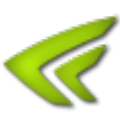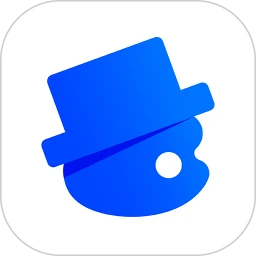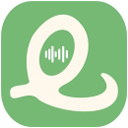- 火狐浏览器如何禁止网站共享个人数据 08-18 12:00
- 火狐浏览器版本号怎么看 08-13 18:30
- 搜狗输入法如何设置字体大小 11-21 13:56
- Edge浏览器右键菜单变透明了怎么办 11-21 13:43
- ToDesk怎么禁止对方远程控制 11-21 13:37
- 腾讯视频怎么设置关闭个性化视频自动播放 11-21 13:32
- Edge浏览器自动翻译不弹出来了怎么办 11-21 11:59
- 谷歌浏览器如何开启flash插件 11-21 11:55
火狐浏览器软件中,我们是可以直接卸载插件的,那么你知道如何操作吗?本文为大家带来关于火狐浏览器卸载插件的方法教程分享,快一起来看看吧!
1、双击进入软件,点击右上角的三条横线图标,接着选择下方选项列表中的"附加组件"。
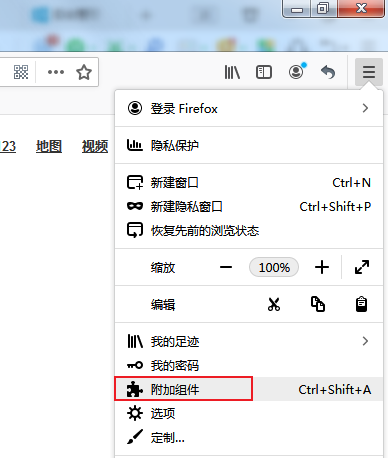
2、在打开的窗口界面中,点击左侧菜单栏中的"扩展"选项。
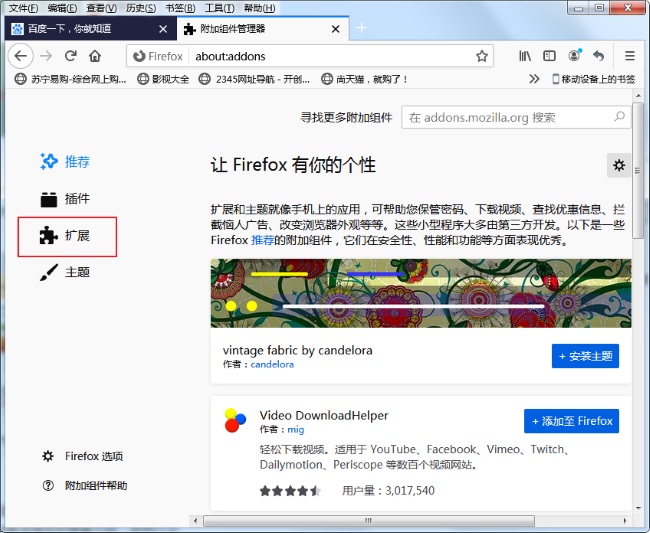
3、然后在右侧中可以看到所有安装的扩展插件。
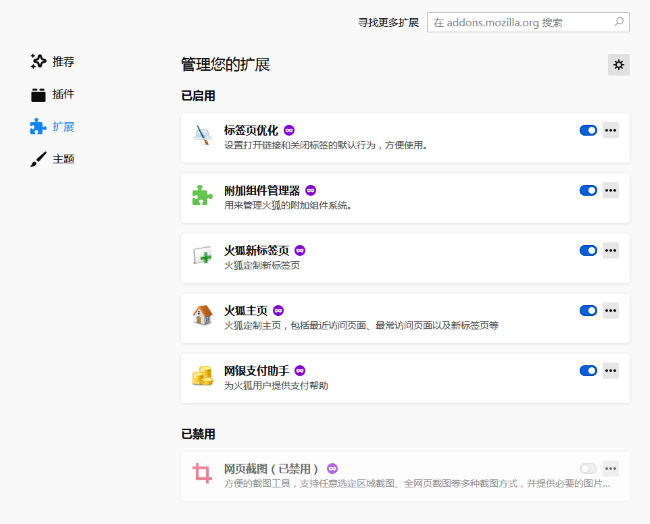
4、最后选择需要进行卸载的扩展插件,点击其右侧的三个点"..."按钮,选择选项列表中的"移除"就可以了。
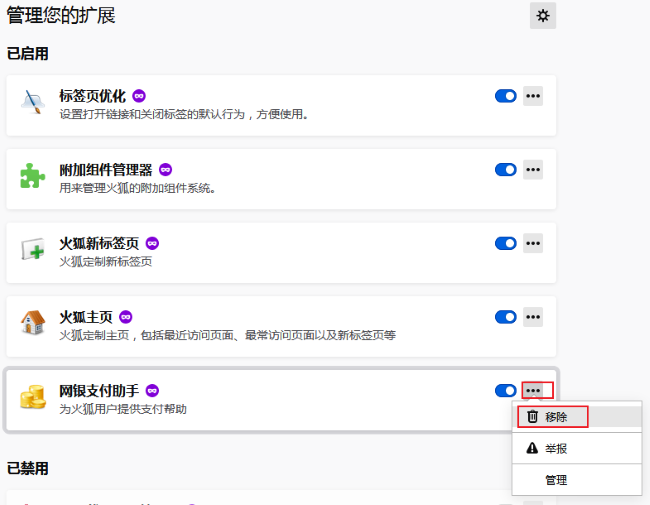
122KB / 2025-11-21
87.86MB / 2025-11-21
64.20MB / 2025-11-21
125.50MB / 2025-11-21
8.45MB / 2025-11-21
120.69MB / 2025-11-21
12.16MB
2025-11-21
119.90MB
2025-11-21
1.23MB
2025-11-21
30.42MB
2025-11-21
56.36MB
2025-11-21
14.17MB
2025-11-21
84.55MB / 2025-09-30
248.80MB / 2025-07-09
2.79MB / 2025-10-16
63.90MB / 2025-11-06
1.90MB / 2025-09-07
210.99MB / 2025-06-09
374.16MB / 2025-10-26
京ICP备14006952号-1 京B2-20201630 京网文(2019)3652-335号 沪公网安备 31011202006753号违法和不良信息举报/未成年人举报:legal@3dmgame.com
CopyRight©2003-2018 违法和不良信息举报(021-54473036) All Right Reserved